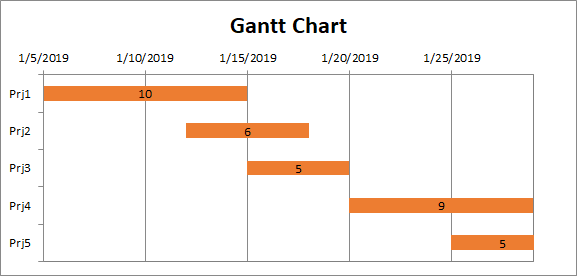Как создать диаграмму Ганта
Contents
[
Hide
]
Что такое диаграмма Ганта
Диаграмма Ганта помогает планировать задачи проекта, а затем отслеживать прогресс.
Добавить диаграмму Ганта в Excel
Хотите отобразить статус простого графика проекта с помощью диаграммы Ганта? Хотя в Excel нет предопределенного типа диаграммы Ганта, вы можете смоделировать его, настроив гистограмму с накоплением, чтобы отображать даты начала и окончания задач, например:
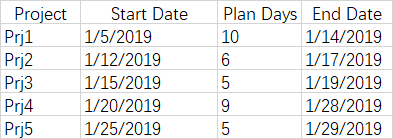
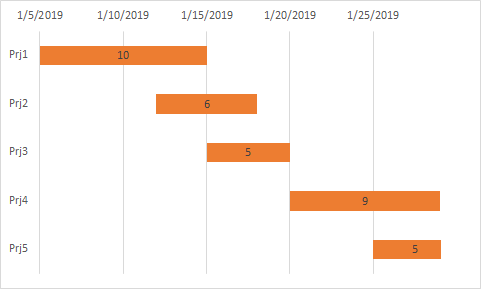
Как создать
- Выберите данные, которые вы хотите отобразить на диаграмме. В нашем примере это B1:B7, а затем «Вставить».Сложенный бар диаграмма.
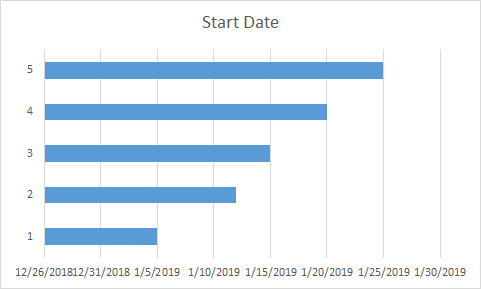
- Выделите диаграмму,Выберите данные->Добавить, установить название серии иЗначения серии как показано ниже
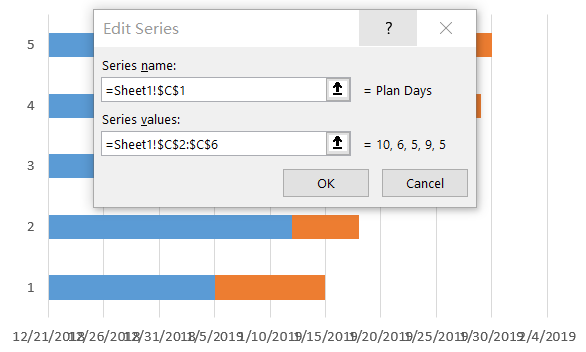
- Выберите диаграмму, отредактируйтеМетки горизонтальной (категории) оси
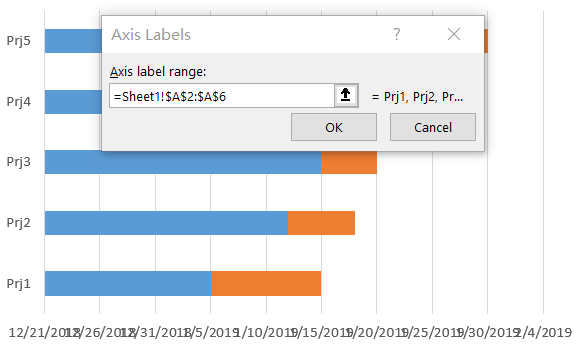
- Формат оси ось Y, выберитеКатегории в обратном порядке
- ВыберитеСиняя серия и установитеЗаливка->НЕТ заливки
- Формат оси оси X, установите Mininum и Maxinum* (05.01.2019: 43470, 30.01.2019: 43494)
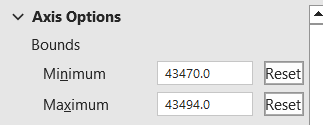
- Добавить файлы данных для диаграммы Теперь у вас есть диаграмма Ганта.
Добавьте диаграмму Ганта в номер Aspose.Cells.
Следующий пример кода создает диаграмму Ганта, открываяобразец файла
Вы получите файл, похожий нафайл результатов.В файле вы увидите следующее: